동영상 플레이어 추천 다음 팟 플레이어 설치 방법
무료 동영상 플레이어 중 가장 유명한 게 곰플레이어와 KM플레이어, 그리고 다음 팟 플레이어죠. 세 개의 프로그램 모두 무료에다가 손쉽게 다운로드할 수 있고 대부분의 동영상을 무리 없이 재생해서 볼 수 있기 때문에 상당히 오랜 시간 동안 많은 사람들에게 사랑받고 있는 제품입니다.
다음 팟 플레이어를 동영상 플레이어로 추천하는 이유는 위에 언급한 대표 3개의 플레이어 중 광고가 가장 적습니다. 그리고 설치할 때 추가로 설치(선택 사항)하는 것들이 적죠. (물론 모두 유료로 사용하면 광고나 추가 설치가 없습니다만 동영상 플레이어를 돈을 주고 사용하는 분들은 많지 않기 때문에 유료는 제외하겠습니다.) 업데이트도 잘 되고 광고도 적고 영상 재생 오류도 적기 때문에 동영상 플레이어를 찾고 계시다면 다음 팟플레이어를 주목해 보세요.
1. 다음 팟 플레이어 설치 시 권장 사양
- 펜티엄4 3.2c 이상
- 메모리 1GB 이상
- 10MB 이상의 디스크 공간
- 윈도우7 이상 (윈도우 OS에서만 설치 가능)
- 인터넷 익스플로러 9.0 이상
기본 권장 사양은 아주 낮습니다. 그러나 최근에 나오는 고해상도 고용량의 영상을 원활하게 재생하시려면 사양이 높으면 좋습니다. 참고로 팟 플레이어는 윈도우 OS에서만 설치가 가능합니다.
2. 다음 팟 플레이어 설치 방법
그러면 다음 팟 플레이어의 설치 방법을 알아봅시다.
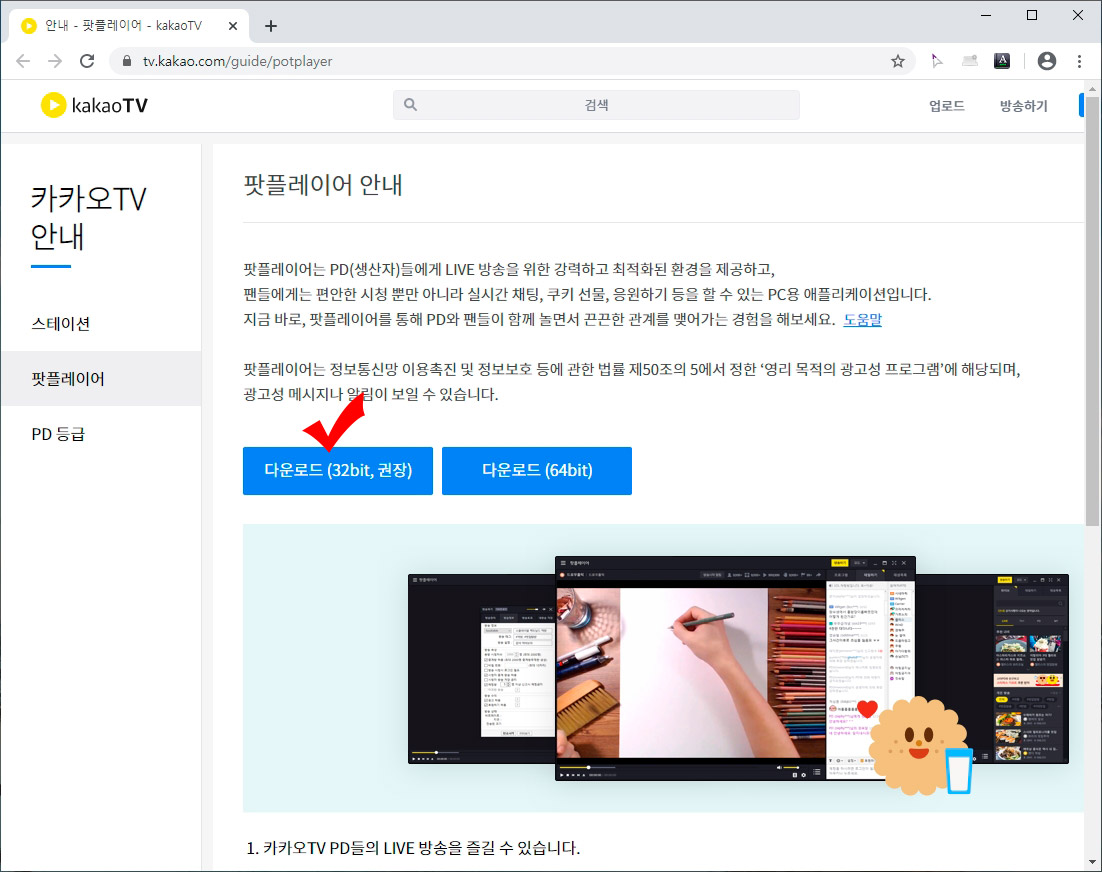
1. 먼저 팟 플레이어를 다운로드하기 위해 카카오TV 사이트로 들어갑니다. 아래의 링크로 들어가시면 됩니다. 들어가셔서 "다운로드 (32bit, 권장)"을 클릭하세요.
https://tv.kakao.com/guide/potplayer
* 다음 팟 플레이어 32bit와 64bit의 차이점
64bit 버전은 더 많은 컴퓨터의 메모리를 사용할 수 있고 일부의 연산에서 32bit 보다 속도가 빠릅니다. 그러나 호환성은 32bit가 더 좋기 때문에 다양한 동영상을 재생할 수 있습니다. 64bit 메모리의 관리체계를 요구하는 고화질, 고압축 동영상이 아니면 64bit나 32bit나 아무거나 설치하셔도 상관없습니다. 아니면 두 개를 모두 설치해서 사용하셔도 됩니다.
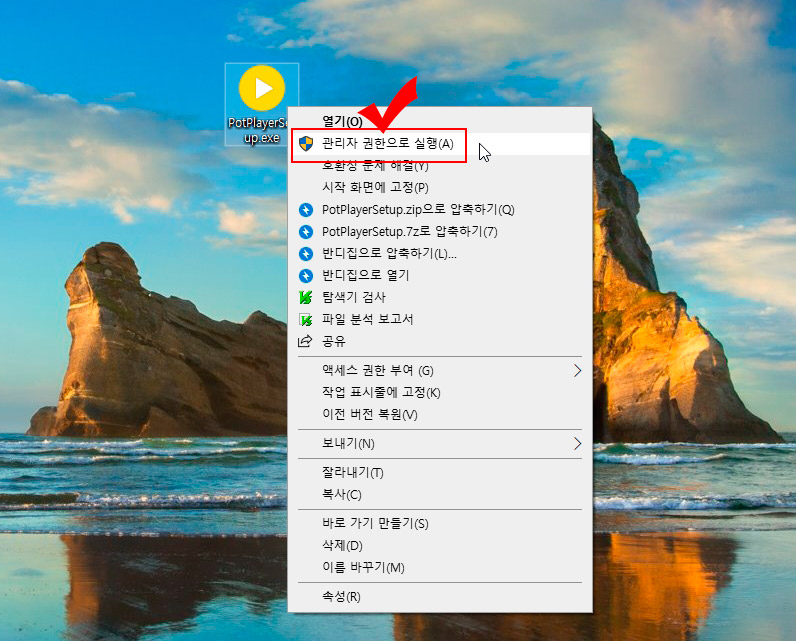
2. 인터넷에서 바로 다운로드한 파일을 바로 실행해서 설치하시면 됩니다. 다음 팟 플레이어는 관리자 권한을 요구하기 때문에 혹시 설치가 바로 안 되신다면 다운로드한 파일 위에서 마우스 오른쪽 버튼을 눌러 "관리자 권한으로 실행"을 설치해 주시면 됩니다.

3. 설치 시작 시 언어 설정 화면이 나옵니다. 한국어로 설정 후 OK 버튼을 눌러 주세요.
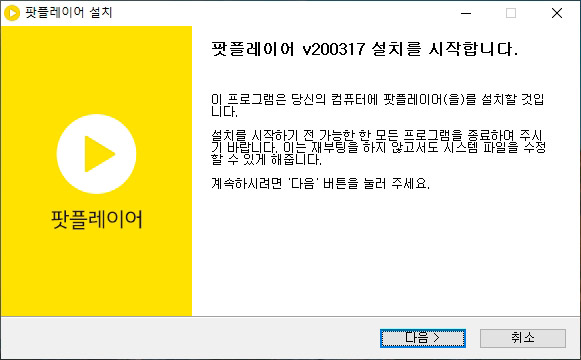
4. 설치 시작 화면이 나오면 "다음" 버튼을 눌러 줍니다.
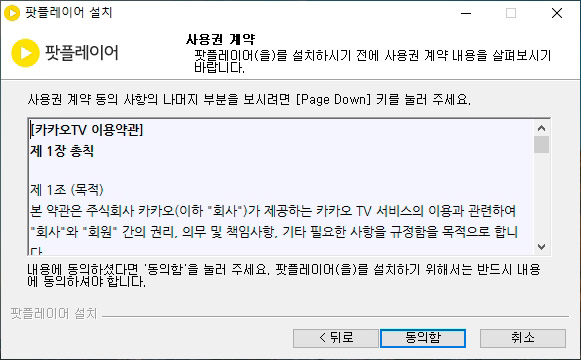
5. 사용권 계약 화면이 나오면 "동의함"을 클릭해 줍니다.
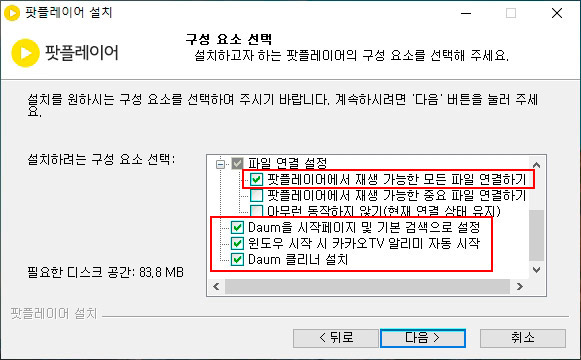
6. "팟플레이어에서 재생 가능한 모든 파일 연결하기"가 기본으로 체크되어 있는데 모든 동영상 파일이 팟 플레이어를 기본으로 사용한다는 뜻입니다. 동영상 파일을 더블 클릭하면 자동으로 팟 플레이어로 재생이 됩니다. (설치 후 설정에서 변경이 가능합니다.)
그리고 밑으로 내려보시면 하단 3개에 필요 없는 설정과 프로그램들이 나옵니다. 필요하시면 그대로 체크 후 설치하시고 필요가 없으시면 체크 해제 후 진행해 주시면 됩니다.
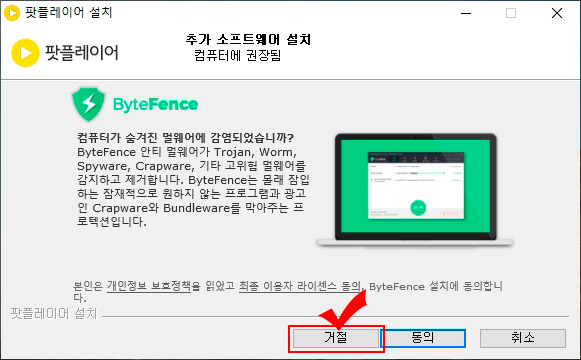
7. 추가 소프트웨어 설치 화면이 나오는데 무심코 동의 버튼을 누르면 쓸데없는 프로그램이 설치가 됩니다. "거절" 버튼을 눌러 가뿐하게 넘어가 줍니다.
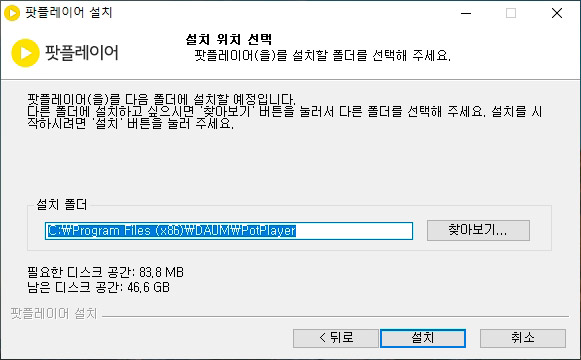
8. 다음은 팟 플레이어를 설치할 폴더를 선택하는 화면입니다. 폴더 변경이 필요하시면 "찾아보기" 버튼으로 폴더를 지정하실 수 있습니다.
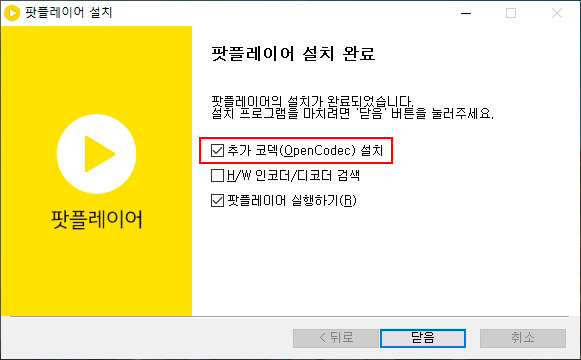
9. 팟 플레이어 설치가 완료되면 "추가 코덱 설치"가 나오는데 굳이 설치 안 하셔도 되지만 설치해 주시면 만약을 위해 좋습니다. 설치가 끝났으면 이제 동영상을 켜고 감상하시면 됩니다.
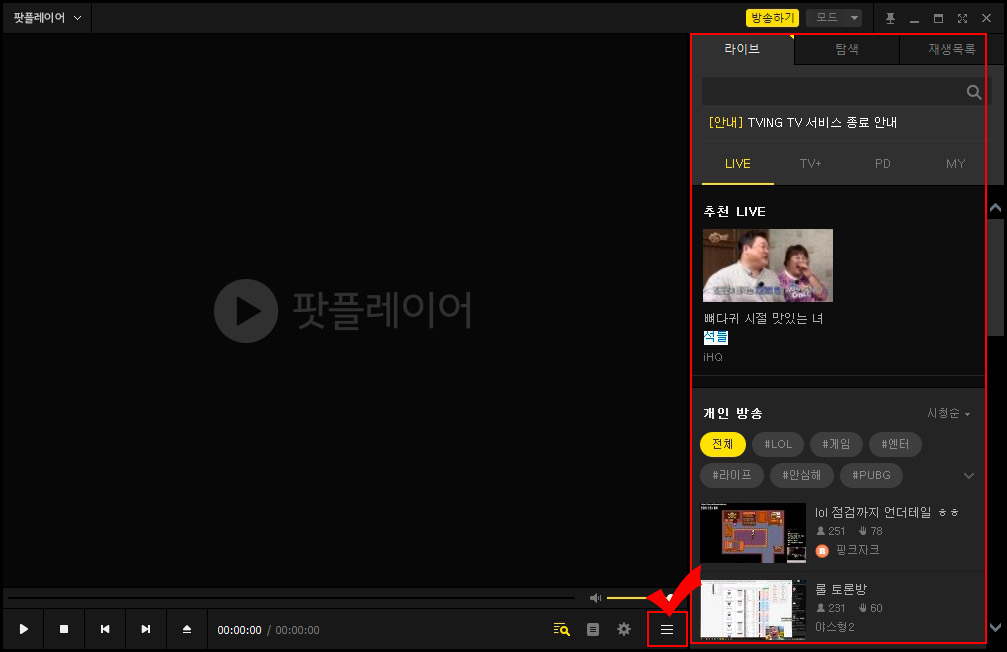
10. 추가로 다음 팟 플레이어를 처음 켜면 오른쪽에 방송 도구 화면들이 나옵니다. 옆에 있는 화면을 끄시려면 하단에 있는 삼겹줄 버튼을 클릭하시면 됩니다.
추가로 다음 팟 플레이어 꿀팁을 알아보세요.
2020/04/05 - [IT 정보/컴퓨터 활용 Tip] - 다음 팟 플레이어 실시간 영어 자막 번역 사용하기
2020/03/19 - [IT 정보/컴퓨터 활용 Tip] - 다음 팟 플레이어 탐색바 썸네일 표시하기
2020/02/22 - [IT 정보/컴퓨터 활용 Tip] - 다음 팟플레이어 재생목록 삭제하기
2020/02/01 - [IT 정보/컴퓨터 활용 Tip] - 팟플레이어에서 동영상 화면 캡쳐하는 방법
2020/06/22 - [IT 정보/컴퓨터 활용 Tip] - 팟 플레이어 동영상 재생 위치 기억 설정 및 해제





댓글